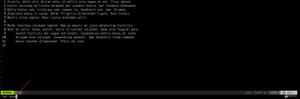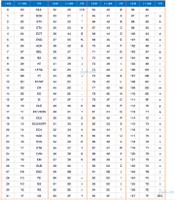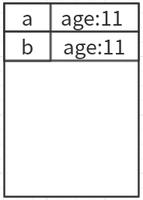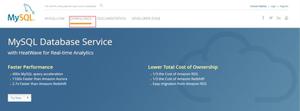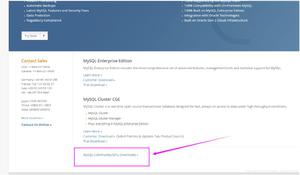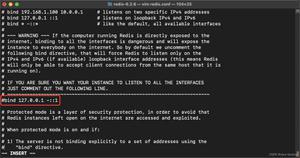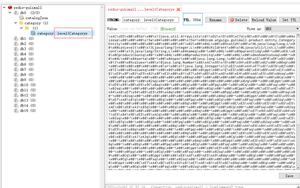iOS 16 使用 Passkeys 实现无密码输入方法教程
今年 6 月召开的 WWDC 2022 发布会上,苹果展示了名为 Passkeys 的新功能,利用 Face ID 和 Touch ID 来验证一些应用程序和服务,从而跳过了传统输入密码步骤。除了简化登录之外,Passkeys 还提供注入端对端加密、AirDrop 分享密码等诸多优势。
Passkeys 的工作方式
Passkeys 是 FIDO 联盟和万维网联盟创建的一项标准,是用于确认身份、与设备相关的加密密钥。Passkeys 实际上由一对公钥和私钥组成,前者在服务本身注册,而私钥则安全地储存在你的设备上。通过交换密钥,设备和服务或应用程序可以确认设备和其当前用户的匹配记录,并证明其身份。在交换发生之前,设备本身必须确认用户的身份。这是由生物识别技术处理的,在 iPhone 上可能是 Face ID 或 Touch ID。
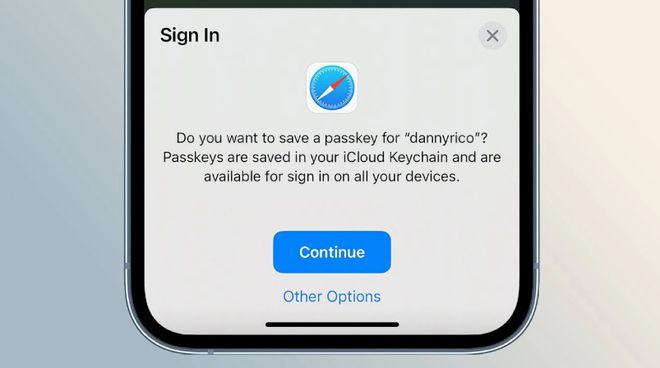
如何在 iOS 16 上启用 Passkeys?
打开设置-密码和验证-密码选项,开启自动填写密码即可。
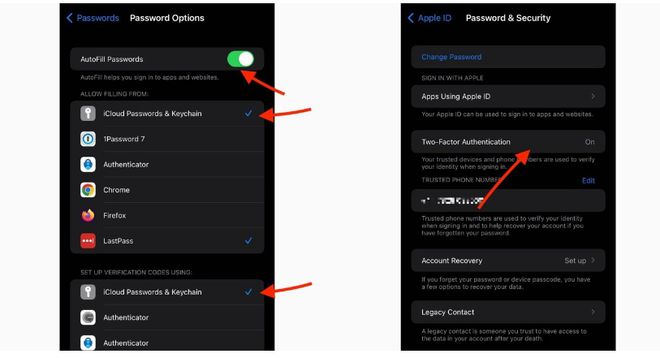
需要注意的是,要确保 iCloud Passwords & Keychain 这两个目录右侧都有 "√" 标记,这两项功能用于填充验证码部分。
此外,用户还需要使用 Apple ID 账号来启用双因素认证。
进入设置打开你的名字,打开密码和安全,开启双因素认证,并按照提示操作。
如何在 iPhone 上为新账号启用 Passkeys?
在 Safari 浏览器中访问支持的应用程序或网站后,填写注册账户相关信息,包括输入账户名称、电子邮件地址等内容。
在支持 Passkeys 的网站上,你会在一个弹出窗口中被问到是否要保存一个 Passkey,点击继续。
如果弹出窗口没有立即出现,请寻找一个选项来使用 Passkey 或 "其它" 认证形式。当弹出式窗口出现时,点继续。
当你可以设置 Passkeys 和需要验证的时候,这个弹出窗口就会出现。
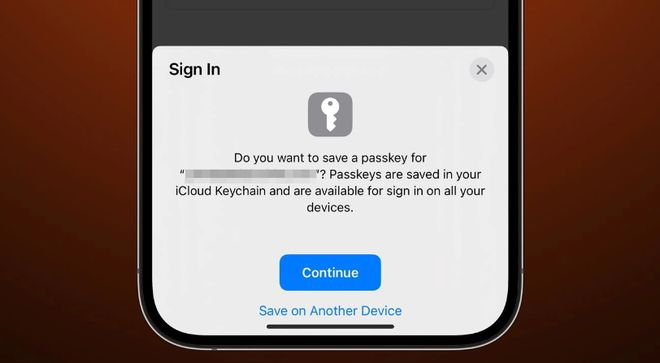
如何在 iPhone 上为现有账号启用 Passkeys?
对于一个已经存在的账户,像往常一样登录该账户。
打开该应用或网站的账户管理界面。
在账户设置中搜索相关选项,其中可能包括密码或安全相关元素。这可能是在硬件安全设备或多因素安全部分。
你一般会看到一个添加密码的选项,这将召唤出密码弹出窗口,点击继续。
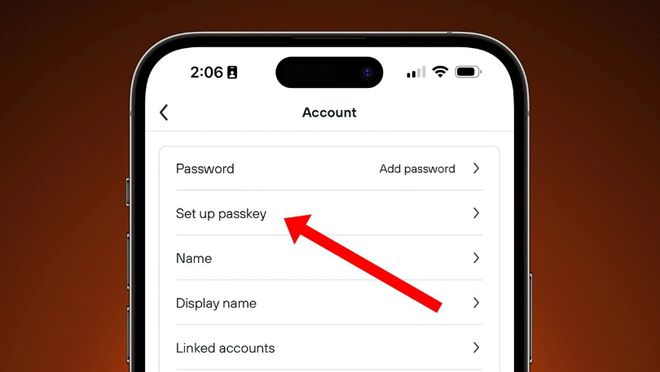
以上是 iOS 16 使用 Passkeys 实现无密码输入方法教程 的全部内容, 来源链接: utcz.com/dzbk/910019.html